Apoyo
Administrar e importar contenido
Hay varias opciones para administrar e importar el contenido que se utiliza en su sitio. Puede utilizar el Administrador de medios para importar y administrar contenido desde su computadora, redes sociales o el contenido gratuito y premium proporcionado. Puede agregar hasta quince mil imágenes, vídeos, clips de audio y archivos por sitio. El límite de tamaño de imagen, audio y archivo es de 50 MB por archivo y el límite de tamaño de video es de 200 MB por video.
Nota
- Cualquier archivo (texto, imagen, video o audio) cargado en el sistema está disponible públicamente. No se debe cargar ninguna información personal y/o confidencial. Para eliminar el archivo por completo, elimínelo del Administrador de medios. Los cambios realizados en widgets específicos en el sitio anulan el contenido agregado al Administrador de medios.
Para acceder al contenido, en el panel izquierdo, haga clic en Contenido.
Para obtener más información, vea el siguiente vídeo:

Horario de atención al cliente
Lunes a viernes, de 9 a. m. a 9 p. m. (CT)
Sábado, de 9 a.m. a 6 p.m. (CT)
(Chat no disponible los sábados)
Las oficinas de iClassPro estarán cerradas en cumplimiento de los siguientes días festivos: Año Nuevo 2024 (1 de enero de 2024), Viernes Santo (29 de marzo de 2024), Día de los Caídos (27 de mayo de 2024), Día de la Independencia (4 de julio de 2024) Día del Trabajo (2 de septiembre de 2024), Acción de Gracias (28 al 29 de noviembre de 2024), Navidad (24 al 25 de diciembre de 2024)
Visite la página de atención al cliente
Importar y administrar contenido desde Media Manager
El Administrador de medios le permite importar y administrar todo tipo de contenido (imágenes, videos, audio y archivos) desde un solo lugar. El contenido se puede importar desde su computadora, Facebook, Dropbox, Google Drive, Google Photos o Instagram (las imágenes también se pueden importar desde un sitio o mediante una búsqueda web). Una vez importado, puede agregar cualquier variedad de tipos de contenido a las carpetas y luego acceder al contenido en varios widgets del sitio. Esto es útil cuando desea trabajar página por página y tener una carpeta por página.
Consejo
- Puede agregar hasta 15.000 imágenes, clips de audio y archivos por sitio. Para videos, se pueden cargar hasta 100. El límite de tamaño de imagen, audio, video y archivo es de 200 MB por archivo. No se admiten espacios dentro de los nombres de los archivos.
Para acceder al Administrador de medios:
- En el panel lateral, haga clic en Contenido. Haga clic en Administrador de medios.
Importar contenido al Administrador de medios
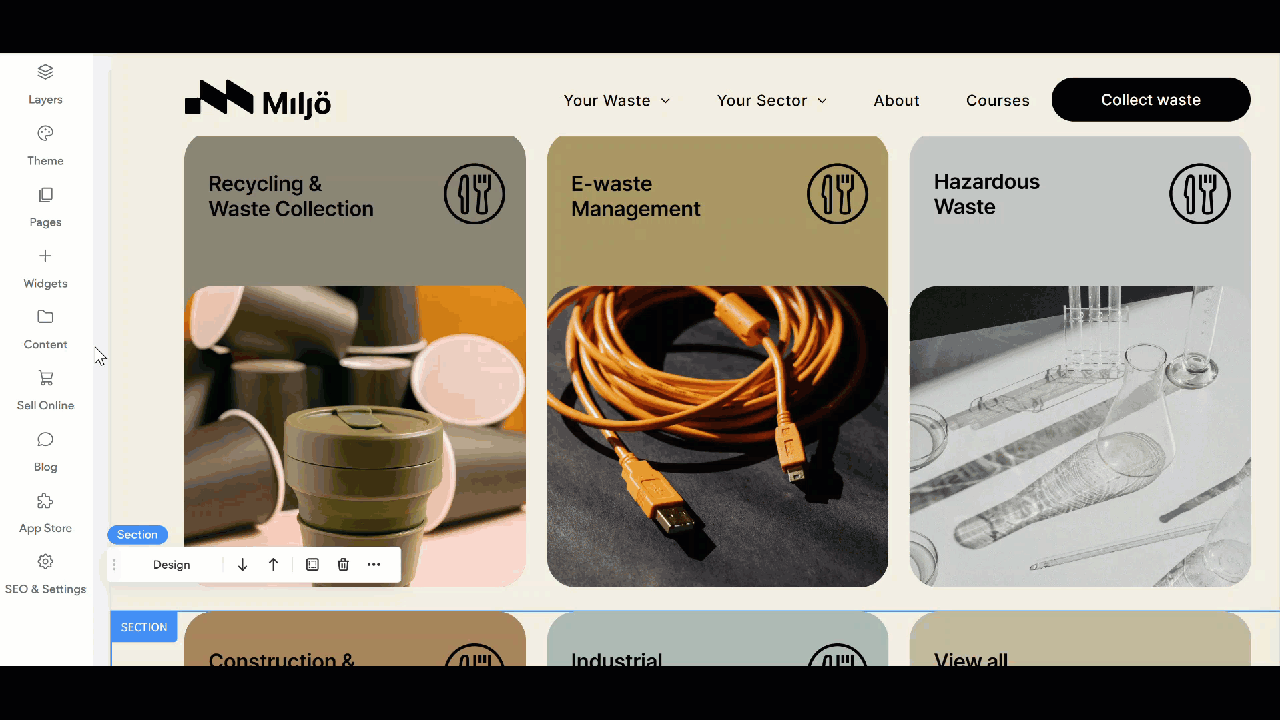
Para importar contenido:
- En el panel lateral, haga clic en Contenido. Haga clic en Administrador de medios. Seleccione la pestaña deseada: Imágenes, Videos, Audio o Archivos. (Opcional) Seleccione la carpeta a la que desea agregar el contenido. Dependiendo de la pestaña en la que se encuentre, haga clic en Cargar. Imágenes, cargar vídeos, cargar audio o cargar archivos (puede cargar varios tipos de archivos a la vez).
- En la pestaña Imágenes, hay 2 opciones: Cargar imágenes e Importar imágenes. Haga clic en Cargar imágenes para abrir el administrador de archivos de su dispositivo. Haga clic en Importar imágenes para abrir un menú desplegable con opciones para importar desde un sitio o desde redes sociales (las fuentes adicionales se puede encontrar con esta opción).
- Seleccione el contenido deseado.
- Si importa desde un sitio, ingrese el sitio desde el que desea importar (se importarán todas las imágenes mostradas).
- Para eliminar contenido importado, coloque el cursor sobre el contenido y haga clic en la X.
Agregue contenido gratuito y premium al contenido del sitio
El Media Manager ofrece acceso a imágenes y vídeos gratuitos y premium. Tanto las imágenes como los vídeos gratuitos son libres de derechos de autor y proporcionados por Pexel. Para que las imágenes y los videos sean accesibles en los widgets compatibles, deben agregarse a las Imágenes del sitio o a los Videos del sitio.
Para agregar una imagen o un video a Imágenes del sitio o Videos del sitio:
- En el panel lateral, haga clic en Contenido. Haga clic en Administrador de medios. Seleccione la pestaña deseada: Imágenes o Videos. Pase el cursor sobre el contenido deseado y haga clic en Seleccionar. Haga clic en Agregar a imágenes del sitio o Agregar a videos del sitio o seleccione la carpeta en la que desea almacenarlo. .
Información de negocios
Para agregar o editar información sobre su empresa, en el panel izquierdo, haga clic en Contenido y luego haga clic en Información comercial. Puede optar por ingresar uno o más de los siguientes:
- números de teléfonodirecciones de correo electrónicodireccionescuentas sociales
Esta información se utilizará automáticamente en los widgets relevantes.
Agregar esquema de negocio local
Para generar un esquema comercial local para su sitio, consulte Esquema comercial local.
Agregar un perfil de Facebook
Al ingresar su URL de Facebook en la sección URL, asegúrese de usar la ID de Facebook adecuada para su página:
https://www.facebook.com/ ID de la página
Encuentra el ID de la página de Facebook
El ID de la página de Facebook se encuentra al final de la URL, como se muestra en negrita en los ejemplos siguientes:
https://www.facebook.com/ 123456789123456
Texto comercial
Brinde más información sobre su negocio a los visitantes del sitio. Describe tus objetivos comerciales y explica por qué los clientes deberían utilizar tus productos o servicios. En el panel izquierdo, haga clic en Contenido y luego haga clic en Texto comercial. Ingrese uno o más párrafos de información en las siguientes secciones:
- Acerca de nosotrosDescripción general de la empresaServicios comerciales
Más adelante podrá consultar esta información al crear su sitio.
Encontrar y reemplazar
Esta herramienta le permite buscar automáticamente en su sitio ciertas direcciones, números de teléfono, correos electrónicos y opciones de redes sociales y reemplazarlos cuando necesite actualizarlos.
En el panel lateral, haga clic en Contenido y luego haga clic en Buscar y reemplazar.







